- Konverter AVCHD til MP4
- Konverter MP4 til WAV
- Konverter MP4 til WebM
- Konverter MPG til MP4
- Konverter SWF til MP4
- Konverter MP4 til OGG
- Konverter VOB til MP4
- Konverter M3U8 til MP4
- Konverter MP4 til MPEG
- Integrer undertekster i MP4
- MP4 Opdelere
- Fjern lyd fra MP4
- Konverter 3GP-videoer til MP4
- Rediger MP4-filer
- Konverter AVI til MP4
- Konverter MOD til MP4
- Konverter MP4 til MKV
- Konverter WMA til MP4
- Konverter MP4 til WMV
3 Førende Open Source-videoredigeringssoftware at opdage
 Skrevet af Lisa Ou / 06-2024-09 00:XNUMX
Skrevet af Lisa Ou / 06-2024-09 00:XNUMX Hej gutter! Mine kolleger og jeg er under uddannelse til vores videoredigeringsjob. Vi er freelancere som en gruppe for et stort projekt i støbeskeen. Vi må endnu ikke bruge den software, som klienterne har. De anbefaler, at vi bruger open source videoredigering på Mac eller Windows. Kan du foreslå den bedste til vores videoredigeringsuddannelse? Eventuelle anbefalinger vil blive værdsat. På forhånd mange tak!
Vi har din ryg! Dette indlæg indeholder den førende open source videoredigeringssoftware. Du er velkommen til at opdage dem ved at læse artiklen. Vælg senere den mest relevante og nyttige software for dig. Rul ned nedenfor.


Guide liste
Video Converter Ultimate er den bedste video- og lydkonverteringssoftware, der kan konvertere MPG / MPEG til MP4 med hurtig hastighed og høj output / billed / lydkvalitet.
- Konverter enhver video / lyd som MPG, MP4, MOV, AVI, FLV, MP3 osv.
- Support 1080p / 720p HD og 4K UHD-videokonvertering.
- Kraftige redigeringsfunktioner som Trim, beskær, roter, effekter, forbedring, 3D og mere.
Del 1. Førende Open Source videoredigeringsværktøjer
Der er utallige open source-videoredigeringsværktøjer på internettet. De er gode til videoredigering, men hvad er bedst? I dette afsnit vil vi vise dig de 3 af de bedste, du ikke bør gå glip af. Vælg venligst med omhu, hvilken du vil bruge. Kom videre.
1. Blender
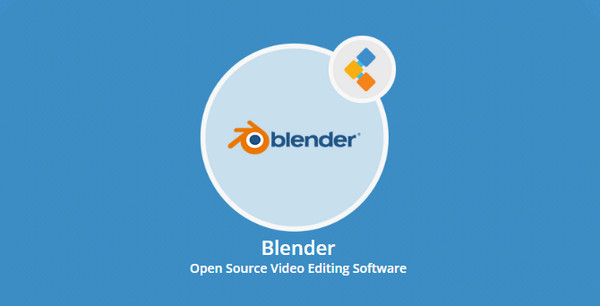
Hvis du leder efter open source videoredigering på Windows og Mac, skal du bruge Blender. Det giver en indbygget videosekvenseditor, der indeholder flere redigeringsværktøjer. Denne software giver dig mulighed for at kombinere videoer og tilføje effekter til dem samtidigt. Det gode ved denne video er, at den er kompatibel med Linux, Windows og macOS version 10,13 High Sierra. Nedenfor er de andre funktioner i videoen. Se dem nedenfor. Kom videre.
Funktioner
- Den indeholder en live preview-funktion, du kan bruge til den aktuelle redigering, du udfører.
- Det har bølgeformsvisualiseringer.
- Softwaren inkluderer hastighedskontrol.
- Det understøtter flere jævne overgange, når du kombinerer flere videoer.
- Du kan tilføje billeder til den video, du redigerer.
- Det tilbyder keyframes.
- Det giver dig mulighed for at mixe lyd.
2. Shotcut
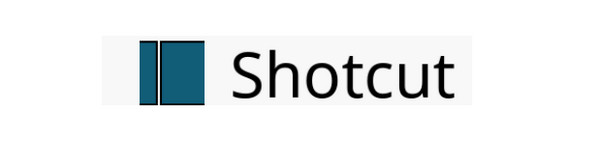
En anden open source-software til videoredigering er Shotcut. Dette videoredigeringsværktøj understøtter hundredvis af lyd-, videoformater og codecs. Derudover opdateres softwaren ofte for at give brugerne en fantastisk og smidigere proces for deres videoer. Værktøjsopsætningen til din computer er dog en smule vanskelig. Der er flere kommandoer og genvejstaster, der skal udføres. Hvis du ikke er teknisk kyndig, vil du have svært ved at udføre den procedure. Anyway, nedenfor er de andre funktioner i softwaren til redigering af videoer. Se dem nedenfor.
Funktioner
- Det understøtter kompatibilitet på tværs af platforme. Nogle operativsystemer, den understøtter, er Windows, macOS og Linux.
- Det understøtter forskellige lyd- og videoformater. Det inkluderer MP4, AVI, MOV, OGG, MPG, WEBM og mere.
- Den understøtter en ikke-lineær redigeringsfunktion. Det betyder, at brugerne kan udføre flere opgaver på samme tid.
- Den indeholder avancerede redigeringsværktøjer, der kan bruges til både begyndere og professionelle.
- Det inkluderer 3D-animationsfunktioner.
3. OpenShot

Openshot er også en af de bedste open source videoredigeringssoftware. Faktisk betragtes det som en af de mest kraftfulde videoredigerere i øjeblikket. Brugerne nyder at bruge softwaren på grund af hvor enkelt og nemt det er at bruge dette værktøj. Derudover kræver det ikke, at dets brugere har faglige kompetencer. Vil du vide mere om værktøjet? Se venligst de funktioner, som denne software indeholder. Kom videre.
Funktioner
- Softwaren kan bruges på forskellige operativsystemer. Det inkluderer Linux, macOS og Windows.
- Værktøjet har mange måder at klippe dine videoer jævnt på. Du kan trimme og skære dem perfekt ved hjælp af dets funktioner.
- Det tilbyder forskellige animationer og keyframes til dine videoer.
- Du kan tilføje ubegrænsede spor til dine videoer. Det kan være vandmærker, lydspor og baggrundsvideoer.
- Det visualiserer dine lydfiler som bølgeformer. Derudover vil værktøjet udsende bølgeformerne som en del af den video, du producerer.
- Det kan tilføje titler til dine videoer. Du kan bruge dens skabeloner til handlingen til mere æstetiske videoer.
Del 2. Bedste videoredigeringssoftware
Alternativt kan du bruge den bedste videoredigeringssoftware – FoneLab Video Converter Ultimate. Det er et videoredigeringsværktøj, der indeholder forskellige effekter og funktioner. Nedenfor er nogle af de funktioner, som denne software indeholder. Se dem nedenfor, som vi lister dem.
FoneLab gør det muligt at rette iPhone / iPad / iPod fra DFU-tilstand, genoprettelsesfunktion, Apple-logo, hovedtelefontilstand mv. Til normal tilstand uden tab af data.
- Løs deaktiverede iOS-systemproblemer.
- Uddrag data fra deaktiverede iOS-enheder uden datatab.
- Det er sikkert og nemt at bruge.
- Det understøtter ekstern lyd og multi-lydspor.
- Dette værktøj har en medie-metadata-editor, videoforstærker, 3D-maker, GIF-makerog videokompressor funktion.
- Softwaren kan konvertere dine filer til berømte lyd- og videoformater. Det inkluderer MP4, MKV, MOV, AAC, MP3 og AC3.
- Det kan fusionere video og lydfiler.
- Du kan tilføje eksterne undertekster.
- Det muliggør hurtigere konverteringshastighed.
Nu er det tid til at begynde at lære at bruge FoneLab Video Converter Ultimate. Imiter de detaljerede trin nedenfor for det. Kom videre.
Trin 1Vælg den Gratis download knappen på hovedgrænsefladen. Derefter vil downloadprocessen afhænge af styrken af din internetforbindelse. Indstil det bagefter og start det.
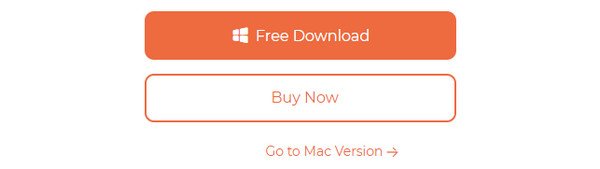
Trin 2Øverst i hovedgrænsefladen skal du klikke på MV knap. Senere vil importgrænsefladen blive vist på skærmen. Du kan trække videoen fra din computer til softwaren. Alternativt kan du klikke på Plus ikon nederst til venstre.
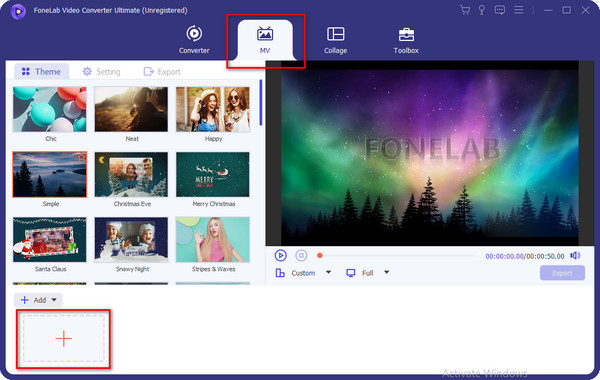
Trin 3Rediger nu din video med softwaren, afhængigt af dine præferencer. Du kan tilføje effekter til videoen ved at klikke på Tema knap. Vælg venligst Redigere knappen under videoeffekterne for yderligere redigeringsværktøjer.
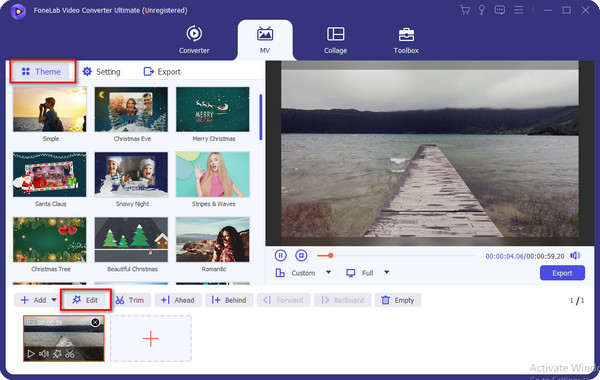
Trin 4Når du er færdig med at redigere, er det tid til at gemme din video på computeren. For at gøre det skal du klikke på eksport knappen nederst til højre. Gemmeprocessen vil være hurtigere, end du forventer.
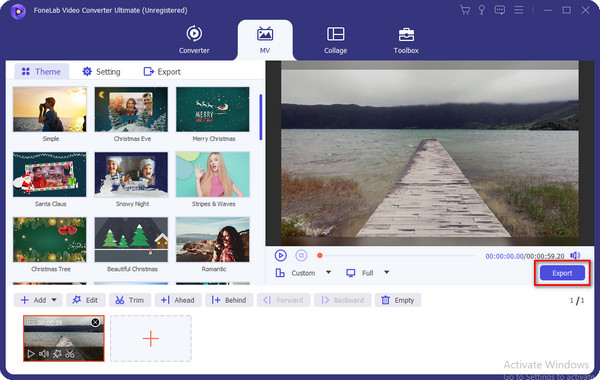
Del 3. Ofte stillede spørgsmål om Open Source-videoredigering
Hvad er de dårlige ting ved open source-software?
Selvom open source videoredigeringsværktøjer er praktiske, er der stadig ulemper ved at bruge dem. En af dem er sikkerhedshensyn. Da det meste af softwaren kan bruges af mange. Det omfatter deres gennemsigtighed og fællesskabskontrol; nogle filer kan blive eksponeret. Hvis det er tilfældet, skal du sørge for, at den open source-redigeringssoftware, du bruger, er sikker.
Hvad er den bedste software, open source eller licenseret software?
Hvis du leder efter et værktøj, du ikke behøver at købe, er open source-software bedre end licenseret software, fordi den skal købes. Men hvis du leder efter den sikreste software, er licenseret software meget bedre end open source. Årsagen er, at dine data er sikre med den licenserede software sammenlignet med de open source, der kan afsløre dem.
Det er det! Vi håber, du lærer en masse og opdager den bedste open source-software til videoredigering. Vi håber, at du vælger det mest relevante værktøj baseret på dine præferencer. Derudover håber vi, at du også bruger den bedste videoredigeringssoftware – FoneLab Video Converter Ultimate. Hvis du vil udforske værktøjet mere, skal du downloade det til din computer. Har du flere spørgsmål? Efterlad dem i kommentarfeltet, så vi kan vide og besvare dem med det samme. Tak skal du have!
Video Converter Ultimate er den bedste video- og lydkonverteringssoftware, der kan konvertere MPG / MPEG til MP4 med hurtig hastighed og høj output / billed / lydkvalitet.
- Konverter enhver video / lyd som MPG, MP4, MOV, AVI, FLV, MP3 osv.
- Support 1080p / 720p HD og 4K UHD-videokonvertering.
- Kraftige redigeringsfunktioner som Trim, beskær, roter, effekter, forbedring, 3D og mere.
